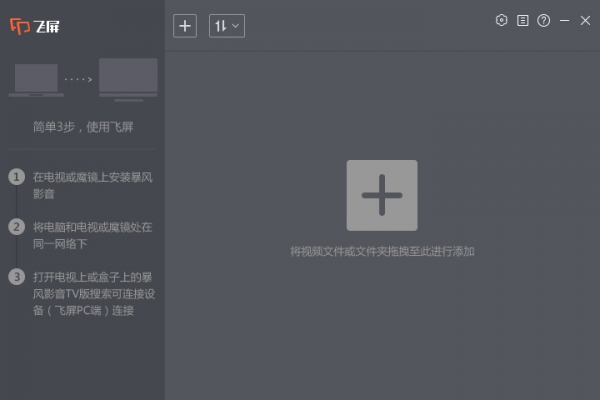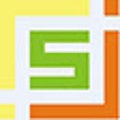本类推荐应用
-
安全下载
暴风飞屏
 大小:9.1MB更新时间:2022-10-31软件授权:国产软件
“飞屏”是暴风影音的一个全新功能,主打视频、游戏的跨屏娱乐体验。飞屏是一款基于家庭网络(无线/有线)环境的多屏互动产品。用户在电脑上安装飞屏PC端后,在智能电视(或智能电视盒子)安装暴风影音TV版,无需拷贝视频文件,即可实现实时的在智能电视上观看。 功能介绍 1、把电脑里的视频传输至电视、魔镜中。 飞屏可以帮助您在电视、魔镜设备中播放存放在电脑中的本地视频。飞屏不同于airplay、dlna那样必须有特定的设备并进行大量复杂的操作,使用飞屏只需要将电视与电脑、或魔镜与电脑连接到同一个WiFi内,就可以在电视、魔镜中观看电脑里的海量视频了。 2、用电视玩电脑游戏。 飞屏可以将电脑游戏的画面实时传输至电视上,使您可以真正坐在电视前体验犹如XBOX、PS4一样的游戏体验。(魔镜暂不支持游戏功能)。 使用方法 1.下载电脑端,安装至pc;下载电视端,安装至智能电视机或机顶盒。 2.电脑打开飞屏,根据提示将视频添加至列表中。 3.电脑、智能电视和机顶盒连接到同一个网络。 4.电视打开暴风影音APP的飞屏功能,找到电脑并连接,直接启动刚才添加到电脑的视频。 更新日志 1、支持双列表模式 2、支持拖放、框选、右键菜单操作
大小:9.1MB更新时间:2022-10-31软件授权:国产软件
“飞屏”是暴风影音的一个全新功能,主打视频、游戏的跨屏娱乐体验。飞屏是一款基于家庭网络(无线/有线)环境的多屏互动产品。用户在电脑上安装飞屏PC端后,在智能电视(或智能电视盒子)安装暴风影音TV版,无需拷贝视频文件,即可实现实时的在智能电视上观看。 功能介绍 1、把电脑里的视频传输至电视、魔镜中。 飞屏可以帮助您在电视、魔镜设备中播放存放在电脑中的本地视频。飞屏不同于airplay、dlna那样必须有特定的设备并进行大量复杂的操作,使用飞屏只需要将电视与电脑、或魔镜与电脑连接到同一个WiFi内,就可以在电视、魔镜中观看电脑里的海量视频了。 2、用电视玩电脑游戏。 飞屏可以将电脑游戏的画面实时传输至电视上,使您可以真正坐在电视前体验犹如XBOX、PS4一样的游戏体验。(魔镜暂不支持游戏功能)。 使用方法 1.下载电脑端,安装至pc;下载电视端,安装至智能电视机或机顶盒。 2.电脑打开飞屏,根据提示将视频添加至列表中。 3.电脑、智能电视和机顶盒连接到同一个网络。 4.电视打开暴风影音APP的飞屏功能,找到电脑并连接,直接启动刚才添加到电脑的视频。 更新日志 1、支持双列表模式 2、支持拖放、框选、右键菜单操作 -
安全下载
WizFile文件搜索工具
 大小:4.97MB更新时间:2022-10-28软件授权:国产软件
WizFile文件搜索工具官方版是一款非常实用的文件快速搜索工具。WizFile文件搜索工具最新版使用简单方便,支持中文,它能帮你轻松快速的找到您需要的软件。WizFile文件搜索工具支持多种方式查找,能有效的提高文件管理和文件查找效率,快捷高效,体积小巧。 WizFile文件搜索工具软件介绍 在搜索的适合我们还能将通配符组合进搜索名称中,能够对拥有复杂名称的文件进行搜索。除了搜索文件名外,还能输入路径来进行查找,用来帮助你快速搜索、查找硬盘中的文件,软件还可以直接读取硬盘(NTFS格式)的主文件表MFT文件来加速搜索过程。 WizFile文件搜索工具软件功能 1、WizFile提供本地文件搜索功能,可以自动识别电脑全部分区,从而搜索文件 2、如果不知道电脑的一些文件保存在哪个分区就可以通过WizFile一键搜索 3、输入名字就可以在软件界面显示文件路径,可以打开文件,可以进入所在位置 4、支持复制路径,将当前文件的所在路径复制,也可以直接对该文件复制使用 5、支持删除功能,搜索到的文件也可以直接删除到回收站 6、支持过滤查询,可以在软件搜索视频、相片、音乐,可以设置文件大小,可以设置文件时间 WizFile文件搜索工具软件特色 1、支持运行在所有常见的windows操作系统 2、完全免费,体积只有3M多 3、功能非常简单明了,用来帮助你快速搜索、查找硬盘中的文件 4、WizFile直接读取硬盘(NTFS格式)的主文件表MFT文件来加速搜索过程 5、当你使用WizFile尝试第一次搜索后,你就会发现整个搜索过程快的出奇,因为根本不需要1秒钟,并且这不是在搜索哪个文件夹、哪个分区,而是整块硬盘 WizFile文件搜索工具更新日志 1.将bug扫地出门进行到底 2.有史以来最稳定版本 华军小编推荐: WizFile文件搜索工具是一款高性能的软件,符合大家要求,软件免费无毒,拥有绝对好评的软件,我们{zhandian}具有最权威的软件,绿色免费,官方授权,还有类似{recommendWords},希望大家前来下载!
大小:4.97MB更新时间:2022-10-28软件授权:国产软件
WizFile文件搜索工具官方版是一款非常实用的文件快速搜索工具。WizFile文件搜索工具最新版使用简单方便,支持中文,它能帮你轻松快速的找到您需要的软件。WizFile文件搜索工具支持多种方式查找,能有效的提高文件管理和文件查找效率,快捷高效,体积小巧。 WizFile文件搜索工具软件介绍 在搜索的适合我们还能将通配符组合进搜索名称中,能够对拥有复杂名称的文件进行搜索。除了搜索文件名外,还能输入路径来进行查找,用来帮助你快速搜索、查找硬盘中的文件,软件还可以直接读取硬盘(NTFS格式)的主文件表MFT文件来加速搜索过程。 WizFile文件搜索工具软件功能 1、WizFile提供本地文件搜索功能,可以自动识别电脑全部分区,从而搜索文件 2、如果不知道电脑的一些文件保存在哪个分区就可以通过WizFile一键搜索 3、输入名字就可以在软件界面显示文件路径,可以打开文件,可以进入所在位置 4、支持复制路径,将当前文件的所在路径复制,也可以直接对该文件复制使用 5、支持删除功能,搜索到的文件也可以直接删除到回收站 6、支持过滤查询,可以在软件搜索视频、相片、音乐,可以设置文件大小,可以设置文件时间 WizFile文件搜索工具软件特色 1、支持运行在所有常见的windows操作系统 2、完全免费,体积只有3M多 3、功能非常简单明了,用来帮助你快速搜索、查找硬盘中的文件 4、WizFile直接读取硬盘(NTFS格式)的主文件表MFT文件来加速搜索过程 5、当你使用WizFile尝试第一次搜索后,你就会发现整个搜索过程快的出奇,因为根本不需要1秒钟,并且这不是在搜索哪个文件夹、哪个分区,而是整块硬盘 WizFile文件搜索工具更新日志 1.将bug扫地出门进行到底 2.有史以来最稳定版本 华军小编推荐: WizFile文件搜索工具是一款高性能的软件,符合大家要求,软件免费无毒,拥有绝对好评的软件,我们{zhandian}具有最权威的软件,绿色免费,官方授权,还有类似{recommendWords},希望大家前来下载! -
安全下载
联想文件共享工具
 大小:1.96MB更新时间:2022-10-26软件授权:国产软件
联想文件共享工具官方版是一款十分优秀且简单好用的局域网共享工具。联想文件共享工具最新版可以帮助用户更轻松快捷的进行局域网搭建与共享,让你有效解决电脑打印机和文件共享问题。联想文件共享工具可以在电脑使用过程中很多朋友都会遇到文件和打印机共享无法启用或者不能保存的问题,它都可以轻松帮助用户解决这些问题。 联想文件共享工具软件介绍 它的使用方法很简单,可以帮助用户快速搭建局域网,并实现文件快速传输,从而解决文件和打印机共享无法启用的问题。联想文件共享工具适用于包括联想品牌在内的各类电脑。是适配那些平时用联想电脑连接打印机办公的群体,修复一些可能会影响内容输出以及相关打印节奏的问题源,总之官方的软件总会第一手解决场景问题。 联想文件共享工具软件特色 解决电脑打印机和文件共享问题,尤其N台电脑控制一台打印机。 此小工具免去设置各项服务的烦恼,一键成功! 修复电脑问题,不只是联想电脑,任何品牌都可以修复! 注意:共享打印机,需要多个电脑都安装打印机驱动。 联想文件共享工具更新日志 1.修复若干bug; 2.优化细节问题; 华军小编推荐: 在文件管理里面算是佼佼者之一,凭借自身的功能全面,操作简单等优点获得了用户的一致好评,快来下载试试吧。小编还为您准备了{recommendWords}
大小:1.96MB更新时间:2022-10-26软件授权:国产软件
联想文件共享工具官方版是一款十分优秀且简单好用的局域网共享工具。联想文件共享工具最新版可以帮助用户更轻松快捷的进行局域网搭建与共享,让你有效解决电脑打印机和文件共享问题。联想文件共享工具可以在电脑使用过程中很多朋友都会遇到文件和打印机共享无法启用或者不能保存的问题,它都可以轻松帮助用户解决这些问题。 联想文件共享工具软件介绍 它的使用方法很简单,可以帮助用户快速搭建局域网,并实现文件快速传输,从而解决文件和打印机共享无法启用的问题。联想文件共享工具适用于包括联想品牌在内的各类电脑。是适配那些平时用联想电脑连接打印机办公的群体,修复一些可能会影响内容输出以及相关打印节奏的问题源,总之官方的软件总会第一手解决场景问题。 联想文件共享工具软件特色 解决电脑打印机和文件共享问题,尤其N台电脑控制一台打印机。 此小工具免去设置各项服务的烦恼,一键成功! 修复电脑问题,不只是联想电脑,任何品牌都可以修复! 注意:共享打印机,需要多个电脑都安装打印机驱动。 联想文件共享工具更新日志 1.修复若干bug; 2.优化细节问题; 华军小编推荐: 在文件管理里面算是佼佼者之一,凭借自身的功能全面,操作简单等优点获得了用户的一致好评,快来下载试试吧。小编还为您准备了{recommendWords} -
安全下载
Everything(64bit)
 大小:1.8MB更新时间:2022-10-21软件授权:国外软件
Everything是速度最快的文件搜索软件,可以瞬间搜索到你需要的文件。如果你用过Windows自带的搜索工具、TotalCommander的搜索、Google桌面搜索或百度硬盘搜索,都因为速度或其他原因而不满意;或者用了Locate32也不满意(或满意),推荐这款体积小巧、免安装、免费、速度极快(比Locate32更快)的文件搜索工具Everything! Everything(64bit)软件介绍 它体积小巧,界面简洁易用,快速建立索引,快速搜索,同时占用极低的系统资源,实时跟踪文件变化,并且还可以通过http或ftp形式分享搜索。注意:是文件名搜索,不能搜索文件内容;只适用NTFS文件系统,不适合FAT32;但支持中文(请使用Version1.2.0.317及更新版本)是没有问题的,支持正则表达式。 Everything(64bit)更新日志 1.修复BUG,新版体验更佳 2.更改了部分页面 华军小编推荐: 本款软件功能强大,操作简便,希望大家能够喜欢,另外本站还有{recommendWords}等软件,欢迎来{zhandian}下载!
大小:1.8MB更新时间:2022-10-21软件授权:国外软件
Everything是速度最快的文件搜索软件,可以瞬间搜索到你需要的文件。如果你用过Windows自带的搜索工具、TotalCommander的搜索、Google桌面搜索或百度硬盘搜索,都因为速度或其他原因而不满意;或者用了Locate32也不满意(或满意),推荐这款体积小巧、免安装、免费、速度极快(比Locate32更快)的文件搜索工具Everything! Everything(64bit)软件介绍 它体积小巧,界面简洁易用,快速建立索引,快速搜索,同时占用极低的系统资源,实时跟踪文件变化,并且还可以通过http或ftp形式分享搜索。注意:是文件名搜索,不能搜索文件内容;只适用NTFS文件系统,不适合FAT32;但支持中文(请使用Version1.2.0.317及更新版本)是没有问题的,支持正则表达式。 Everything(64bit)更新日志 1.修复BUG,新版体验更佳 2.更改了部分页面 华军小编推荐: 本款软件功能强大,操作简便,希望大家能够喜欢,另外本站还有{recommendWords}等软件,欢迎来{zhandian}下载! -
安全下载
星霜文本哈希工具
 大小:0.09MB更新时间:2022-10-17软件授权:国产软件
星霜文本哈希工具最新版是一款文字验证工具。星霜文本哈希工具官方版用户在软件中可输入所需转换的文本,并计算出其哈希值,方便用户通过哈希值对文本的完整性进行校验。星霜文本哈希工具里支持多种字符编码的文字哈希值计算,并且支持多种类型的哈希值计算。 星霜文本哈希工具软件介绍 星霜文本哈希工具是非常好用的文件验证工具,可以计算和保存多个文件或者一个目录下所有文件的hash值,方便下次验证文件时使用。软件提供了许多类型的算法,可计算文字在不同编码下的哈希算法结果。软件的操作也十分简单哦。 星霜文本哈希工具软件功能 计算文字在各种编码下常见哈希算法的结果。 支持文件拖放以文件路径作为输入值。 星霜文本哈希工具软件特色 支持多种字符编码 支持多种哈希值计算 支持一键复制 星霜文本哈希工具更新日志 1.对部分功能进行了优化 2.解了好多不能忍的bug 特别说明: 您好,您即将使用的软件为辅助类工具,可能会被各大杀毒软件进行拦截和查杀,该软件可能存在使用风险,请注意规避,如果您想继续使用建议关闭各种杀毒软件后使用。 附软件包解压密码:www.onlinedown.net 华军小编推荐: 看到上面这么多功能介绍是不是已经眼花缭乱,那就赶快下载星霜文本哈希工具吧。本站还提供{recommendWords}等供您下载。
大小:0.09MB更新时间:2022-10-17软件授权:国产软件
星霜文本哈希工具最新版是一款文字验证工具。星霜文本哈希工具官方版用户在软件中可输入所需转换的文本,并计算出其哈希值,方便用户通过哈希值对文本的完整性进行校验。星霜文本哈希工具里支持多种字符编码的文字哈希值计算,并且支持多种类型的哈希值计算。 星霜文本哈希工具软件介绍 星霜文本哈希工具是非常好用的文件验证工具,可以计算和保存多个文件或者一个目录下所有文件的hash值,方便下次验证文件时使用。软件提供了许多类型的算法,可计算文字在不同编码下的哈希算法结果。软件的操作也十分简单哦。 星霜文本哈希工具软件功能 计算文字在各种编码下常见哈希算法的结果。 支持文件拖放以文件路径作为输入值。 星霜文本哈希工具软件特色 支持多种字符编码 支持多种哈希值计算 支持一键复制 星霜文本哈希工具更新日志 1.对部分功能进行了优化 2.解了好多不能忍的bug 特别说明: 您好,您即将使用的软件为辅助类工具,可能会被各大杀毒软件进行拦截和查杀,该软件可能存在使用风险,请注意规避,如果您想继续使用建议关闭各种杀毒软件后使用。 附软件包解压密码:www.onlinedown.net 华军小编推荐: 看到上面这么多功能介绍是不是已经眼花缭乱,那就赶快下载星霜文本哈希工具吧。本站还提供{recommendWords}等供您下载。 -
安全下载
多点相册
 大小:75.56MB更新时间:2022-10-12软件授权:国产软件
多点相册是一款支持电脑照片或视频整理的工具软件:它支持一键整理或指定文件整理两种方式。 多点相册软件特点 它搜索全盘的照片或视频,并按年月进行分类。在整理的过程中,去除重复文件,并对全盘的重名文件进行改名处理(在文件名前添加年月日)。 同时它也支持手机的照片和视频在局域网内的自动备份:手机端需要安装多点相册的手机版,保证手机和电脑在同一个局域网,可以通过局域网内的广播、二维码扫描或手动输入电脑端显示的ip和端口进行连接。当手机端和电脑端连上之后就可以自动备份手机的照片和视频。也可以选择手工备份选择部分照片和视频上传到电脑。 多点相册更新日志 1.新增了中英文的版本。 2.增加了软件的版本检测。 3.修改部分导致崩溃的问题。 华军小编推荐: 非常不错的一款多点相册,使用方便,功能强大,需要的不要错过哦。本站还提供{recommendWords}供您下载。
大小:75.56MB更新时间:2022-10-12软件授权:国产软件
多点相册是一款支持电脑照片或视频整理的工具软件:它支持一键整理或指定文件整理两种方式。 多点相册软件特点 它搜索全盘的照片或视频,并按年月进行分类。在整理的过程中,去除重复文件,并对全盘的重名文件进行改名处理(在文件名前添加年月日)。 同时它也支持手机的照片和视频在局域网内的自动备份:手机端需要安装多点相册的手机版,保证手机和电脑在同一个局域网,可以通过局域网内的广播、二维码扫描或手动输入电脑端显示的ip和端口进行连接。当手机端和电脑端连上之后就可以自动备份手机的照片和视频。也可以选择手工备份选择部分照片和视频上传到电脑。 多点相册更新日志 1.新增了中英文的版本。 2.增加了软件的版本检测。 3.修改部分导致崩溃的问题。 华军小编推荐: 非常不错的一款多点相册,使用方便,功能强大,需要的不要错过哦。本站还提供{recommendWords}供您下载。 -
安全下载
文件筛选大师
 大小:52.16MB更新时间:2022-09-26软件授权:国产软件
文件筛选大师1.5版后开启免费使用功能,是一款可以免注册免费用的软件,可以根据用户要求来进行文件查找筛选的工具,用户可以用这款软件进行很简单轻松的文件筛选,让用户轻松找到自己想要的文件与删除重复的多余文件,需要的用户欢迎来下载体验! 文件筛选大师功能 (1)重复文件查找:可以查找任意类型文件在某个盘符或者路径下是否存在重复,查找出的重复文件可以一键删除,只保留重复文件中的一个。 (2)不同类型文件筛选:文件类型可以自定义任意类型的文件名后缀,只需用英文逗号隔开就可以。如:mov,mp4 (3)不同文件名称筛选:有两种形式可以筛选,一种是搜索含有某个关键词的文件,一种是跳过含有某个关键词的文件。 (4)不同大小文件筛选:跳过小于某个大小的文件。如可以设置跳过小于1KB的文件,或者大于1GB的文件。 文件筛选大师详细说明 1、如果你的文件夹保存很多内容就可以选择文件筛选大师 2、本软件可以对文件夹扫描,可以对子文件夹扫描 3、立即将你需要的文件提取到新的地址保存 4、支持文件类型设置,可以在软件界面选择Word、Excel、压缩文件 5、支持后缀名设置,如果您知道后缀就可以直接输入 6、支持大小设置,可以设置小于20MB的文件不查询 7、也可以跳过等于100MB的文件,也支持跳过1GB的文件 8、支持关键词筛选功能,可以选择筛选包括以下关键词的内容 9、也支持跳过以下关键词的内容,从而不搜索指定的内容 文件筛选大师软件特色 1、文件筛选大师功能简单,打开软件就可以开始添加扫描的内容 2、支持复制功能,将搜筛选完毕文件复制到新的地址 3、支持剪切功能,在软件点击剪切到目标文件夹 4、支持删除功能,直接对界面选中的文件删除 5、支持重复检测功能,也可以在结果界面将重复的文件删除 6、文件筛选大师操作方便,适合需要分析文件夹重复的朋友使用 7、适合需要在多个子文件夹提取指定文件的朋友使用 8、支持图片文件、word文件、excel文件、压缩文件、可执行程序(exe)、纯文本文件 9、也可以自定义文件类型,自己输入一种文件类型查询,例如电子邮件 说明:对搜索出来的结果可以一键导出EXCEL文件,也可以进行剪切、复制、移动。有任何bug或者建议可以联系作者 文件筛选大师更新日志 文件筛选大师1.9更新日志 1.增加任务结果导出功能。 2.优化删除重复文件功能。 3.优化查找速度。 4.优化软件响应。 华军小编推荐: 文件筛选大师作为里面十分出色的软件,小编强力向您推荐,下载了就知道有多好。小编还为您准备了{recommendWords}
大小:52.16MB更新时间:2022-09-26软件授权:国产软件
文件筛选大师1.5版后开启免费使用功能,是一款可以免注册免费用的软件,可以根据用户要求来进行文件查找筛选的工具,用户可以用这款软件进行很简单轻松的文件筛选,让用户轻松找到自己想要的文件与删除重复的多余文件,需要的用户欢迎来下载体验! 文件筛选大师功能 (1)重复文件查找:可以查找任意类型文件在某个盘符或者路径下是否存在重复,查找出的重复文件可以一键删除,只保留重复文件中的一个。 (2)不同类型文件筛选:文件类型可以自定义任意类型的文件名后缀,只需用英文逗号隔开就可以。如:mov,mp4 (3)不同文件名称筛选:有两种形式可以筛选,一种是搜索含有某个关键词的文件,一种是跳过含有某个关键词的文件。 (4)不同大小文件筛选:跳过小于某个大小的文件。如可以设置跳过小于1KB的文件,或者大于1GB的文件。 文件筛选大师详细说明 1、如果你的文件夹保存很多内容就可以选择文件筛选大师 2、本软件可以对文件夹扫描,可以对子文件夹扫描 3、立即将你需要的文件提取到新的地址保存 4、支持文件类型设置,可以在软件界面选择Word、Excel、压缩文件 5、支持后缀名设置,如果您知道后缀就可以直接输入 6、支持大小设置,可以设置小于20MB的文件不查询 7、也可以跳过等于100MB的文件,也支持跳过1GB的文件 8、支持关键词筛选功能,可以选择筛选包括以下关键词的内容 9、也支持跳过以下关键词的内容,从而不搜索指定的内容 文件筛选大师软件特色 1、文件筛选大师功能简单,打开软件就可以开始添加扫描的内容 2、支持复制功能,将搜筛选完毕文件复制到新的地址 3、支持剪切功能,在软件点击剪切到目标文件夹 4、支持删除功能,直接对界面选中的文件删除 5、支持重复检测功能,也可以在结果界面将重复的文件删除 6、文件筛选大师操作方便,适合需要分析文件夹重复的朋友使用 7、适合需要在多个子文件夹提取指定文件的朋友使用 8、支持图片文件、word文件、excel文件、压缩文件、可执行程序(exe)、纯文本文件 9、也可以自定义文件类型,自己输入一种文件类型查询,例如电子邮件 说明:对搜索出来的结果可以一键导出EXCEL文件,也可以进行剪切、复制、移动。有任何bug或者建议可以联系作者 文件筛选大师更新日志 文件筛选大师1.9更新日志 1.增加任务结果导出功能。 2.优化删除重复文件功能。 3.优化查找速度。 4.优化软件响应。 华军小编推荐: 文件筛选大师作为里面十分出色的软件,小编强力向您推荐,下载了就知道有多好。小编还为您准备了{recommendWords} -
安全下载
自动扫描软件(A4ScanDoc)
 大小:8.77MB更新时间:2022-09-23软件授权:国产软件
A4ScanDoc是一款功能强大易用的自动扫描软件,A4ScanDoc支持自动扫描功能,程序可以快速的将文件扫描为TIFF,JPEG,BMP,PNG等格式的图像文件格式,A4ScanDoc拥有友好的用户配置界面,支持扫描文件输出为pdf文件格式!轻松设置,轻松扫描。 A4ScanDoc功能特点 1、支持扫描到PDF。 2、友好的用户界面,扫描设置。 3、支持图像格式:TIFF、JPEG、BMP、PNG。 4、支持自动输稿器和双面扫描。 5、动歪斜校正功能。 A4ScanDoc安装教程 1.自该页直接下载【A4ScanDoc】,解压并运行。 2.根据提示可选择【A4ScanDoc】安装目录 3.然后是导界面,点击下一步 4.点击我接受许可协议中的使用条款 5.安装中...请耐心等待至安装成功。 A4ScanDoc中文设置 大家安装完成后,复制lang目录到安装目录下覆盖同名目录即可! 默认安装目录为:c:ProgramFilesRimanA4ScanDoc 自动扫描软件(A4ScanDoc)更新日志: 1:全新界面,清爽,简单,高效 2:性能越来越好 华军小编推荐: 自动扫描软件(A4ScanDoc)作为一款久经风霜的,已经在一次又一次的版本中进行了更新换代,给用户带来了极高的使用体验,强烈推荐需要的用户下载体验,另外还推荐{recommendWords}等相关软件下载使用。
大小:8.77MB更新时间:2022-09-23软件授权:国产软件
A4ScanDoc是一款功能强大易用的自动扫描软件,A4ScanDoc支持自动扫描功能,程序可以快速的将文件扫描为TIFF,JPEG,BMP,PNG等格式的图像文件格式,A4ScanDoc拥有友好的用户配置界面,支持扫描文件输出为pdf文件格式!轻松设置,轻松扫描。 A4ScanDoc功能特点 1、支持扫描到PDF。 2、友好的用户界面,扫描设置。 3、支持图像格式:TIFF、JPEG、BMP、PNG。 4、支持自动输稿器和双面扫描。 5、动歪斜校正功能。 A4ScanDoc安装教程 1.自该页直接下载【A4ScanDoc】,解压并运行。 2.根据提示可选择【A4ScanDoc】安装目录 3.然后是导界面,点击下一步 4.点击我接受许可协议中的使用条款 5.安装中...请耐心等待至安装成功。 A4ScanDoc中文设置 大家安装完成后,复制lang目录到安装目录下覆盖同名目录即可! 默认安装目录为:c:ProgramFilesRimanA4ScanDoc 自动扫描软件(A4ScanDoc)更新日志: 1:全新界面,清爽,简单,高效 2:性能越来越好 华军小编推荐: 自动扫描软件(A4ScanDoc)作为一款久经风霜的,已经在一次又一次的版本中进行了更新换代,给用户带来了极高的使用体验,强烈推荐需要的用户下载体验,另外还推荐{recommendWords}等相关软件下载使用。 -
安全下载
按文分图工具
 大小:52.09MB更新时间:2022-09-22软件授权:国产软件
按文分图工具只有一个功能对批量的图片文件进行自动扫描,并识别图片中的文字,如果文字中包含您设置的关键字,软件会将其挑出来,放置到专门的文件夹中,帮助您节省大量人力,图片的格式支持JPG/PNG/BMP/GIF如果图片有成千上万,关键词有十几二十个,靠人力是不可行的,使用该工具,可以将该工作完全自动化,并且准确率高 按文分图工具软件特点 举个例子下面这个文件夹里有4千多张图片,假设有一个任务,要在这几千张图片里找到包含有“广西”或者“我们”这两个关键词的图片,我们下面用这个软件来完成这个任务 按文分图工具使用方法 使用方法很简单,双击打开【按文分图工具】 软件打开后长这样: 第一个格子,浏览选择你那堆图片保存的文件夹第二个格子,浏览选择你要把识别出来的文件保存到哪个文件夹里第三个格子,把你要设置的关键字列表写进去,不同关键字之前使用竖线分隔,也就是这个符号:| ,这个符号在键盘的回车键上面选完之后,设置如下: 点击“一键分类”,这样软件就开始扫描和识别图片了,一旦包含你设置的关键字,就会挑出来,并保存到相应关键字的文件夹里如果文件比较多,时间会需要久一点,此时可以去蹲个坑之类的,速度和电脑的配置性能有关的,但现在新买的电脑,不会太慢的 查看识别结果上图里我们可以看到目标文件夹选到了桌面上,因为我们设置了两个关键词,所以桌面上会出现两个文件夹 我们进到【广西】这个文件夹看看,可以看到识别出来一堆 点开上图中两个箭头标记的图片看看是什么图片(可以看到都准确包含了关键词) 可以看到识别效果还是挺好的,这种需求在某些应用场景还是有用的,有需要的朋友可以自行试一下。 按文分图工具更新日志 1.优化内容 2.细节更出众,bug去无踪 华军小编推荐: 相信我,只要你用上了按文分图工具其他文件管理的软件都可以卸载了,绝对满足你的所有需求。小编还精心为您准备了{recommendWords}
大小:52.09MB更新时间:2022-09-22软件授权:国产软件
按文分图工具只有一个功能对批量的图片文件进行自动扫描,并识别图片中的文字,如果文字中包含您设置的关键字,软件会将其挑出来,放置到专门的文件夹中,帮助您节省大量人力,图片的格式支持JPG/PNG/BMP/GIF如果图片有成千上万,关键词有十几二十个,靠人力是不可行的,使用该工具,可以将该工作完全自动化,并且准确率高 按文分图工具软件特点 举个例子下面这个文件夹里有4千多张图片,假设有一个任务,要在这几千张图片里找到包含有“广西”或者“我们”这两个关键词的图片,我们下面用这个软件来完成这个任务 按文分图工具使用方法 使用方法很简单,双击打开【按文分图工具】 软件打开后长这样: 第一个格子,浏览选择你那堆图片保存的文件夹第二个格子,浏览选择你要把识别出来的文件保存到哪个文件夹里第三个格子,把你要设置的关键字列表写进去,不同关键字之前使用竖线分隔,也就是这个符号:| ,这个符号在键盘的回车键上面选完之后,设置如下: 点击“一键分类”,这样软件就开始扫描和识别图片了,一旦包含你设置的关键字,就会挑出来,并保存到相应关键字的文件夹里如果文件比较多,时间会需要久一点,此时可以去蹲个坑之类的,速度和电脑的配置性能有关的,但现在新买的电脑,不会太慢的 查看识别结果上图里我们可以看到目标文件夹选到了桌面上,因为我们设置了两个关键词,所以桌面上会出现两个文件夹 我们进到【广西】这个文件夹看看,可以看到识别出来一堆 点开上图中两个箭头标记的图片看看是什么图片(可以看到都准确包含了关键词) 可以看到识别效果还是挺好的,这种需求在某些应用场景还是有用的,有需要的朋友可以自行试一下。 按文分图工具更新日志 1.优化内容 2.细节更出众,bug去无踪 华军小编推荐: 相信我,只要你用上了按文分图工具其他文件管理的软件都可以卸载了,绝对满足你的所有需求。小编还精心为您准备了{recommendWords} -
安全下载
Everything
 大小:1.71MB更新时间:2022-09-17软件授权:国产软件
Everything官方版是一款文件、文件夹名称快速搜索软件。Everything最新版在搜索之前就会把所用的文件和文件夹都列出来,这一点与Windows自带的搜索系统不一样,所以称之Everything。Everything在搜索框输入文字,它就会只显示过滤后的文件和目录。 Everything软件介绍 Everything官方版是款针对电脑Windows系统所打造的文件搜索工具。Everything(文件搜索工具)采用最新的Cloudlink P2P网络传输技术,可以瞬间搜索到你需要的文件。Everything不仅能支持远程监控,指令传输,还支持录像、回看等多种功能。这款软件绝对可以帮助你解决搜索问题,瞬间搜索到你想要的文件。 Everything软件功能 1、大小,日期和属性索引 2、快速排序 3、缩略图 4、预览面板 5、文献支持 6、高级搜索 7、多文件重命名 8、内容搜索 9、快速索引 Everything软件特点 1、轻量安装文件 2、干净简洁的用户界面 3、快速文件索引 4、快速搜索 5、最小资源使用 6、便于文件分享 7、实时更新 Everything更新日志 1:优化了性能 2:解决bug问题我们是认真的 华军小编推荐: Everything作为一款应用广泛,功能强大的免费文件管理,该最新版的功能得到众多网友的一致好评,强烈推荐大家下载使用,另外还有{recommendWords}推荐给大家下载使用。
大小:1.71MB更新时间:2022-09-17软件授权:国产软件
Everything官方版是一款文件、文件夹名称快速搜索软件。Everything最新版在搜索之前就会把所用的文件和文件夹都列出来,这一点与Windows自带的搜索系统不一样,所以称之Everything。Everything在搜索框输入文字,它就会只显示过滤后的文件和目录。 Everything软件介绍 Everything官方版是款针对电脑Windows系统所打造的文件搜索工具。Everything(文件搜索工具)采用最新的Cloudlink P2P网络传输技术,可以瞬间搜索到你需要的文件。Everything不仅能支持远程监控,指令传输,还支持录像、回看等多种功能。这款软件绝对可以帮助你解决搜索问题,瞬间搜索到你想要的文件。 Everything软件功能 1、大小,日期和属性索引 2、快速排序 3、缩略图 4、预览面板 5、文献支持 6、高级搜索 7、多文件重命名 8、内容搜索 9、快速索引 Everything软件特点 1、轻量安装文件 2、干净简洁的用户界面 3、快速文件索引 4、快速搜索 5、最小资源使用 6、便于文件分享 7、实时更新 Everything更新日志 1:优化了性能 2:解决bug问题我们是认真的 华军小编推荐: Everything作为一款应用广泛,功能强大的免费文件管理,该最新版的功能得到众多网友的一致好评,强烈推荐大家下载使用,另外还有{recommendWords}推荐给大家下载使用。 -
安全下载
文档搜索器
 大小:38.87MB更新时间:2022-09-15软件授权:国产软件
文档搜索器官方版支持关键字查找,word文档excel表格等关键字搜索,文档搜索器让你可智能搜索关键字和文件里面包含关键字内容并显示文件位置快速打开。文档搜索器无广告、操作简单。 文档搜索器软件特色 1.支持指定目录搜索; 2.支持筛选格式后缀; 3.支持搜索doc、docx、wps、txt、xls、xlsx、pdf、json、xML等常规文件。 文档搜索器更新日志 1.修复部分bug 2.优化了部分功能 华军小编推荐: 文档搜索器一直以来都是大多数网民最常用的软件,{zhandian}还有{recommendWords}等同样是网民非常喜爱的软件,大家可以来{zhandian}下载!
大小:38.87MB更新时间:2022-09-15软件授权:国产软件
文档搜索器官方版支持关键字查找,word文档excel表格等关键字搜索,文档搜索器让你可智能搜索关键字和文件里面包含关键字内容并显示文件位置快速打开。文档搜索器无广告、操作简单。 文档搜索器软件特色 1.支持指定目录搜索; 2.支持筛选格式后缀; 3.支持搜索doc、docx、wps、txt、xls、xlsx、pdf、json、xML等常规文件。 文档搜索器更新日志 1.修复部分bug 2.优化了部分功能 华军小编推荐: 文档搜索器一直以来都是大多数网民最常用的软件,{zhandian}还有{recommendWords}等同样是网民非常喜爱的软件,大家可以来{zhandian}下载! -
安全下载
Everything(硬盘文件搜索工具)
 大小:3.41MB更新时间:2022-09-09软件授权:国产软件
Everything(硬盘文件搜索工具)是最快的文件搜索工具!文件搜索工具有不少,如AvaFindPro,Locate32,FileSeeker等,但要说速度最快的,还非Everything莫属。与其它的搜索工具不同,Everything只可搜索文件系统下的文件,此工具搜索起来速度惊人,搜索后会把搜索结果保存为数据库文件,既可方便移动,又让你感觉不到数据库更新的费时。推荐下载!注意:初次使用生成数据库需要点时间,请耐心等待后搜索。 Everything(硬盘文件搜索工具)软件特色 Everything中文版超级文件搜索软件是速度最快的文件搜索软件,可以瞬间搜索到你需要的文件。如果你用过Windows自Everything是速度最快的文件搜索软件,可以瞬间搜索到你需要的文件。如果你用过Windows自带的搜索工具、TotalCommander的搜索、Google或者用了Locate32也不满意(或满意),推荐这款体积小巧、免安装、免费、速度极快(比Locate32更快)的文件搜索工具Everything! Everything(硬盘文件搜索工具)常见问题 Everything是什么? Everything是一个运行于Windows系统,基于文件、文件夹名称的快速搜索引擎。Everything在搜索之前就会把所用的文件和文件夹都列出来,这一点与Windows自带的搜索系统不一样,所以我们称之为“Everything”。在搜索框输入文字,它就会只显示过滤后的文件和目录。 Everything建立数据库需要多长时间? Everything搜索只基于文件和文件夹的名称,所以它创建数据库很快。一个刚安装完的WindowsXPSP2系统(约20,000份文件),需要一秒钟。索引一百万份文件则需要一分钟。 Everything能否搜索文件内容? 不,不能搜索文件内容,Everything搜索只基于文件和文件夹的名称。 Everything是不是非常占用系统资源? 不,Everything使用非常少的系统资源。一个刚安装完的WindowsXPSP2系统(约20,000份文件)需要占用3-5mb内存和不到1mb的硬盘空间。一百万份文件大概需要45mb内存和5mb硬盘空间。 Everything能否监视文件系统更改? 是的,Everything能够监视文件系统改变。文件和文件夹名称的改变会实时地反映到Everything数据库。 Everything(硬盘文件搜索工具)安装步骤 一、在本站下载最新版的Everything安装包,双击打开。 二、软件就可以使用啦。 Everything(硬盘文件搜索工具)使用技巧 一、打开软件后,在如图位置搜索想要查找的文件或者软件等。 二、例如小编输入qq,很快软件就给出了关于qq的所有相关文件。 Everything(硬盘文件搜索工具)更新日志 1.修复若干bug; 2.优化细节问题; 华军小编推荐: Everything(硬盘文件搜索工具)在经过官方的不断更新迭代之后,已经变得非常稳定,并且功能强大,满足你的所有需求。小编还为您准备了{recommendWords}
大小:3.41MB更新时间:2022-09-09软件授权:国产软件
Everything(硬盘文件搜索工具)是最快的文件搜索工具!文件搜索工具有不少,如AvaFindPro,Locate32,FileSeeker等,但要说速度最快的,还非Everything莫属。与其它的搜索工具不同,Everything只可搜索文件系统下的文件,此工具搜索起来速度惊人,搜索后会把搜索结果保存为数据库文件,既可方便移动,又让你感觉不到数据库更新的费时。推荐下载!注意:初次使用生成数据库需要点时间,请耐心等待后搜索。 Everything(硬盘文件搜索工具)软件特色 Everything中文版超级文件搜索软件是速度最快的文件搜索软件,可以瞬间搜索到你需要的文件。如果你用过Windows自Everything是速度最快的文件搜索软件,可以瞬间搜索到你需要的文件。如果你用过Windows自带的搜索工具、TotalCommander的搜索、Google或者用了Locate32也不满意(或满意),推荐这款体积小巧、免安装、免费、速度极快(比Locate32更快)的文件搜索工具Everything! Everything(硬盘文件搜索工具)常见问题 Everything是什么? Everything是一个运行于Windows系统,基于文件、文件夹名称的快速搜索引擎。Everything在搜索之前就会把所用的文件和文件夹都列出来,这一点与Windows自带的搜索系统不一样,所以我们称之为“Everything”。在搜索框输入文字,它就会只显示过滤后的文件和目录。 Everything建立数据库需要多长时间? Everything搜索只基于文件和文件夹的名称,所以它创建数据库很快。一个刚安装完的WindowsXPSP2系统(约20,000份文件),需要一秒钟。索引一百万份文件则需要一分钟。 Everything能否搜索文件内容? 不,不能搜索文件内容,Everything搜索只基于文件和文件夹的名称。 Everything是不是非常占用系统资源? 不,Everything使用非常少的系统资源。一个刚安装完的WindowsXPSP2系统(约20,000份文件)需要占用3-5mb内存和不到1mb的硬盘空间。一百万份文件大概需要45mb内存和5mb硬盘空间。 Everything能否监视文件系统更改? 是的,Everything能够监视文件系统改变。文件和文件夹名称的改变会实时地反映到Everything数据库。 Everything(硬盘文件搜索工具)安装步骤 一、在本站下载最新版的Everything安装包,双击打开。 二、软件就可以使用啦。 Everything(硬盘文件搜索工具)使用技巧 一、打开软件后,在如图位置搜索想要查找的文件或者软件等。 二、例如小编输入qq,很快软件就给出了关于qq的所有相关文件。 Everything(硬盘文件搜索工具)更新日志 1.修复若干bug; 2.优化细节问题; 华军小编推荐: Everything(硬盘文件搜索工具)在经过官方的不断更新迭代之后,已经变得非常稳定,并且功能强大,满足你的所有需求。小编还为您准备了{recommendWords} -
安全下载
超级文件备份软件
 大小:7.38MB更新时间:2022-09-05软件授权:国产软件
超级文件备份软件可以设置修改过的文件保留时间,根据自己需要设置是否要自动删除多余的文件。 超级文件备份软件功能特点 1.支持多任务同时备份文件。 2.软件备份一次后,以后只会备份被修改过的文件,大大减少了重复备份的文件,提高磁盘利用率 3.软件支持开机自动启动,自动隐藏,自动备份,一次设置后,以后就不需要管,软件会自动备份你想备份的目录。 4.可以设置修改过的文件保留时间,根据自己需要设置是否要自动删除多余的文件。 超级文件备份软件更新日志 1.细节更出众! 2.BUG去无踪 华军小编推荐: 在经历了多次的更新与优化,超级文件备份软件变得更加的人性化,也更加的简单易操作,{zhandian}小编亲测,推荐给大家下载,感兴趣的小伙伴还可以下载{recommendWords}。
大小:7.38MB更新时间:2022-09-05软件授权:国产软件
超级文件备份软件可以设置修改过的文件保留时间,根据自己需要设置是否要自动删除多余的文件。 超级文件备份软件功能特点 1.支持多任务同时备份文件。 2.软件备份一次后,以后只会备份被修改过的文件,大大减少了重复备份的文件,提高磁盘利用率 3.软件支持开机自动启动,自动隐藏,自动备份,一次设置后,以后就不需要管,软件会自动备份你想备份的目录。 4.可以设置修改过的文件保留时间,根据自己需要设置是否要自动删除多余的文件。 超级文件备份软件更新日志 1.细节更出众! 2.BUG去无踪 华军小编推荐: 在经历了多次的更新与优化,超级文件备份软件变得更加的人性化,也更加的简单易操作,{zhandian}小编亲测,推荐给大家下载,感兴趣的小伙伴还可以下载{recommendWords}。 -
安全下载
MyBase
 大小:15.49MB更新时间:2022-09-05软件授权:国外软件
MyBase最新版是一款功能非常强大的用于分类存储管理任意格式资料的软件。MyBase官方版界面非常的简洁,软件操作起来也是非常简单的,用户们利用这款软件可以写笔记、备注之类的内容。MyBase大家还可以在这里建立自己的知识库,并且软件的整理能力也非常好用,可以做到多种方案的一目了然。 MyBase软件介绍 1、编写文字,按纯文字方式编写/查看当今附注的内容;测算关系式或推行Js脚本制作,测算当今选中的数学课关系式,或推行键入的JAVASCRIPT脚本制作;导出CHM新项目文档,导出全部或者当今发枝中内容并转换成CHM新项目文档。 2、导出硬盘文件目录树,导出当今发枝中内容,投射为硬盘文件目录树。导出OPML文本文件,导出当今发枝内容,存储为OPML文本文件。 3、查找自定标示,按自设图标搜索全部或当今发枝中的配对内容。 MyBase软件特色 1、分类存储管理任意格式资料的小型个人数据库 2、无需任何SQL数据库编程技能 3、方便快捷的构建个人知识库 4、建立完整的知识体系结构 5、提升个人能力和学习/工作效率 MyBase软件功能 1、建立数据库 要建立一个数据库,请首先选择[文件-新数据库]菜单项来创建一个新的数据库。 2、添加信息项目 新数据库在创建时会自动打开,在大纲树视图中插入新的信息项目。 3、插入附件/快捷方式 每个信息项都接受一组文件作为附件,附加文件可以是插入并存储在数据库中的实际文件。 4、组织信息项目 可以组织树形图表单中的信息项目,MyBase还实现其他组织方法。 5、商品链接 每个信息项目可以包含相关信息项目的列表,当项目打开时这些信息项目将列出供参考。 6、符号链接 符号链接是一种可以插入到大纲树中的特殊信息项。 7、与日历链接 通过选择[组织-链接-链接日历...]菜单项,每个信息项目可以与日历日期相链接。 8、标签信息项目 除了基本的树形结构大纲之外,标签树还提供了第二种分类信息项的方法。 9、书签 MyBase支持HTML内容中的段落书签,要在HTML内容中定义段落的书签。 MyBase更新日志 1.修正了其它bug; 2.优化了软件的兼容性。 华军小编推荐: 在文件管理里面算是佼佼者之一,凭借自身的功能全面,操作简单等优点获得了用户的一致好评,快来下载试试吧。小编还为您准备了{recommendWords}
大小:15.49MB更新时间:2022-09-05软件授权:国外软件
MyBase最新版是一款功能非常强大的用于分类存储管理任意格式资料的软件。MyBase官方版界面非常的简洁,软件操作起来也是非常简单的,用户们利用这款软件可以写笔记、备注之类的内容。MyBase大家还可以在这里建立自己的知识库,并且软件的整理能力也非常好用,可以做到多种方案的一目了然。 MyBase软件介绍 1、编写文字,按纯文字方式编写/查看当今附注的内容;测算关系式或推行Js脚本制作,测算当今选中的数学课关系式,或推行键入的JAVASCRIPT脚本制作;导出CHM新项目文档,导出全部或者当今发枝中内容并转换成CHM新项目文档。 2、导出硬盘文件目录树,导出当今发枝中内容,投射为硬盘文件目录树。导出OPML文本文件,导出当今发枝内容,存储为OPML文本文件。 3、查找自定标示,按自设图标搜索全部或当今发枝中的配对内容。 MyBase软件特色 1、分类存储管理任意格式资料的小型个人数据库 2、无需任何SQL数据库编程技能 3、方便快捷的构建个人知识库 4、建立完整的知识体系结构 5、提升个人能力和学习/工作效率 MyBase软件功能 1、建立数据库 要建立一个数据库,请首先选择[文件-新数据库]菜单项来创建一个新的数据库。 2、添加信息项目 新数据库在创建时会自动打开,在大纲树视图中插入新的信息项目。 3、插入附件/快捷方式 每个信息项都接受一组文件作为附件,附加文件可以是插入并存储在数据库中的实际文件。 4、组织信息项目 可以组织树形图表单中的信息项目,MyBase还实现其他组织方法。 5、商品链接 每个信息项目可以包含相关信息项目的列表,当项目打开时这些信息项目将列出供参考。 6、符号链接 符号链接是一种可以插入到大纲树中的特殊信息项。 7、与日历链接 通过选择[组织-链接-链接日历...]菜单项,每个信息项目可以与日历日期相链接。 8、标签信息项目 除了基本的树形结构大纲之外,标签树还提供了第二种分类信息项的方法。 9、书签 MyBase支持HTML内容中的段落书签,要在HTML内容中定义段落的书签。 MyBase更新日志 1.修正了其它bug; 2.优化了软件的兼容性。 华军小编推荐: 在文件管理里面算是佼佼者之一,凭借自身的功能全面,操作简单等优点获得了用户的一致好评,快来下载试试吧。小编还为您准备了{recommendWords} -
安全下载
BBdoc
 大小:80.91MB更新时间:2022-08-31软件授权:国产软件
BBdoc官方版是一款专业高效的计算机文档文件名和内容搜索工具。通过BBdoc最新版软件用户可以按照文档类型、大小、日期、名称、标签等条件进行精准搜索,方便又快捷。BBdoc软件功能强大,用户可以进行浏览、删除、重命名等操作,还能有效的保护你隐私。 BBdoc功能介绍 1、支持按照文档类型搜索,目前支持word、pdf、Excel、压缩文件、csv、wps、txt等。 2、支持按照文件大小搜索,也支持按照文件大小排序。 3、支持按照文档修改或创建时间段查询,也支持按照日期排序。 4、支持按照文件名关键词搜索。 5、支持按照文档内容快速搜索。 6、搜索结果支持:1)直接打开文档内容2)直接进入文档所在目录3)支持查看文档内容搜索快照预览。 BBdoc软件特色 无需特意保存,电脑断电文件不丢失 系统会对您的输入做自动保存,不用担心断网断电导致编辑的内容丢失,重新联网后文档内容自动恢复。 协作 支持多人同时查看和编辑 多人协作无需反复收发文件,实时查看协作者的修改内容,并且可以查看修订记录。强大的分享功能 让协作更容易 支持复制链接,可分享给qq和微信好友。 安全 强大的文档权限设置能力 查看和编辑权限云端可控,自主设置协作者的阅读和编辑权限 BBdoc软件优势 1、文档名发现及文档内容索引创建 -未完成索引数量在变小,说明目前在做文档内容索引创建,当此数量变为0时表示全部文档内容索引创建完毕。 -索引失败:文档有加密、文档已损坏(譬如本机无法正常打开的文档)是无法创建索引的,除此之外的文档是因为 BBdoc无法正确识别此文档造成的,如果此文档内容不敏感或者你可以把此文档副本内容删除后发邮件(82279896@QQ.com)给我们诊断原因。 2、文档搜索条件说明 -针对文件名搜索:类型、大小、时间段、名称、标签、目录组合条件是同时满足,搜索文档名。 -针对文件内容搜索:内容关键词支持多个,各关键词可以同时满足或满足任意一个,以选择为准。内容搜素条件与文件 名搜索条件为同时满足关系。有重复选项选中后是把针对文件名、文件内容搜素结果再筛选效果,保留有重复的文档。 -关键词:基于每个完整关键词精准命中;添加过标签的文档才能够按照标签关键词搜索到。 BBdoc更新日志 1、增加局域网文档搜索及共享 2、增强pd文档内容索引内容准确度及更多pd档识别 3、增加chm文档搜索 4、其它系统功能优化完善 华军小编推荐: BBdoc属免费软件,有需要的就下载吧!本站还有{recommendWords},供您下载!
大小:80.91MB更新时间:2022-08-31软件授权:国产软件
BBdoc官方版是一款专业高效的计算机文档文件名和内容搜索工具。通过BBdoc最新版软件用户可以按照文档类型、大小、日期、名称、标签等条件进行精准搜索,方便又快捷。BBdoc软件功能强大,用户可以进行浏览、删除、重命名等操作,还能有效的保护你隐私。 BBdoc功能介绍 1、支持按照文档类型搜索,目前支持word、pdf、Excel、压缩文件、csv、wps、txt等。 2、支持按照文件大小搜索,也支持按照文件大小排序。 3、支持按照文档修改或创建时间段查询,也支持按照日期排序。 4、支持按照文件名关键词搜索。 5、支持按照文档内容快速搜索。 6、搜索结果支持:1)直接打开文档内容2)直接进入文档所在目录3)支持查看文档内容搜索快照预览。 BBdoc软件特色 无需特意保存,电脑断电文件不丢失 系统会对您的输入做自动保存,不用担心断网断电导致编辑的内容丢失,重新联网后文档内容自动恢复。 协作 支持多人同时查看和编辑 多人协作无需反复收发文件,实时查看协作者的修改内容,并且可以查看修订记录。强大的分享功能 让协作更容易 支持复制链接,可分享给qq和微信好友。 安全 强大的文档权限设置能力 查看和编辑权限云端可控,自主设置协作者的阅读和编辑权限 BBdoc软件优势 1、文档名发现及文档内容索引创建 -未完成索引数量在变小,说明目前在做文档内容索引创建,当此数量变为0时表示全部文档内容索引创建完毕。 -索引失败:文档有加密、文档已损坏(譬如本机无法正常打开的文档)是无法创建索引的,除此之外的文档是因为 BBdoc无法正确识别此文档造成的,如果此文档内容不敏感或者你可以把此文档副本内容删除后发邮件(82279896@QQ.com)给我们诊断原因。 2、文档搜索条件说明 -针对文件名搜索:类型、大小、时间段、名称、标签、目录组合条件是同时满足,搜索文档名。 -针对文件内容搜索:内容关键词支持多个,各关键词可以同时满足或满足任意一个,以选择为准。内容搜素条件与文件 名搜索条件为同时满足关系。有重复选项选中后是把针对文件名、文件内容搜素结果再筛选效果,保留有重复的文档。 -关键词:基于每个完整关键词精准命中;添加过标签的文档才能够按照标签关键词搜索到。 BBdoc更新日志 1、增加局域网文档搜索及共享 2、增强pd文档内容索引内容准确度及更多pd档识别 3、增加chm文档搜索 4、其它系统功能优化完善 华军小编推荐: BBdoc属免费软件,有需要的就下载吧!本站还有{recommendWords},供您下载! -
安全下载
创奇会计档案管理系统
 大小:42.07MB更新时间:2022-08-30软件授权:国产软件
该系统根据国家档案局最新颁布的行业标准开发设计,适合于各行政机关、企事业单位使用,并完全符合档案达标升级的要求,同时该系统也可作为资料信息电子化管理的工具。 创奇会计档案管理系统主要特点 1、系统提供方便功能强大的查询功能。 2、系统提供上传附件的功能,可把制作好的PDF、WORD、JPG图片等文件上传进来了,实现在电脑上查看就能查看原文件内容。 3、系统能方便快速录入文件信息,录入完全键盘控制,并支持定义简单的值替代录入和对下一条记录文件条目值进行递增、重复、空值的处理。 4、系统表格支持多种导出格式(EXCEL、WORD、HTM、TXT)。 5、系统提供简单有效数据备份和恢复功能,使您无后顾之忧。 6、系统界面背景及表格的位置、宽度、高度、颜色、字体可以自定义。 (该系统易用、专业、稳定,目前已在全国各行各业中广泛应用) 创奇会计档案管理系统更新日志 1:全新界面,清爽,简单,高效 2:性能越来越好 华军小编推荐: 走过路过千万不要错过,错过了创奇会计档案管理系统你就再也体验不到这么好的服务了。本站还推荐给您{recommendWords}
大小:42.07MB更新时间:2022-08-30软件授权:国产软件
该系统根据国家档案局最新颁布的行业标准开发设计,适合于各行政机关、企事业单位使用,并完全符合档案达标升级的要求,同时该系统也可作为资料信息电子化管理的工具。 创奇会计档案管理系统主要特点 1、系统提供方便功能强大的查询功能。 2、系统提供上传附件的功能,可把制作好的PDF、WORD、JPG图片等文件上传进来了,实现在电脑上查看就能查看原文件内容。 3、系统能方便快速录入文件信息,录入完全键盘控制,并支持定义简单的值替代录入和对下一条记录文件条目值进行递增、重复、空值的处理。 4、系统表格支持多种导出格式(EXCEL、WORD、HTM、TXT)。 5、系统提供简单有效数据备份和恢复功能,使您无后顾之忧。 6、系统界面背景及表格的位置、宽度、高度、颜色、字体可以自定义。 (该系统易用、专业、稳定,目前已在全国各行各业中广泛应用) 创奇会计档案管理系统更新日志 1:全新界面,清爽,简单,高效 2:性能越来越好 华军小编推荐: 走过路过千万不要错过,错过了创奇会计档案管理系统你就再也体验不到这么好的服务了。本站还推荐给您{recommendWords} -
安全下载
MobileFile Search
 大小:0.22MB更新时间:2022-08-28软件授权:国产软件
MobileFileSearch官方版是一款功能强大的手机文件查找工具。用户只需用数据线将手机和电脑进行连接即可通过MobileFile Search软件快速搜索手机或其他移动设备中的文件。MobileFileSearch最新版软件内置了多种检索设置,能够帮助用户更加精确的找到文件。 MobileFileSearch软件介绍 允许您使用媒体传输协议(MTP),在插入计算机USB端口的移动设备(智能手机或平板电脑)中搜索文件。您可以根据文件的大小、创建时间、修改时间或名称(使用通配符)搜索文件。在您的智能手机/平板电脑上找到这些文件后,您可以选择删除它们、将它们复制到计算机上的一个文件夹,或者将文件列表导出到csv/tab分隔的/html/xml/json文件。 MobileFileSearch软件功能 1、允许您使用媒体传输协议(MTP)搜索插入计算机USB端口的移动设备中的文件。 2、您可以按文件大小,创建时间,修改时间或名称(使用通配符)搜索文件。 3、在Smartphone/平板电脑上找到文件后,您可以选择删除它们。 4、还可以将手机中的文件复制到计算机上的文件夹中。 5、支持将文件列表导出到csv/tab-delimited/html/xml/JSON文件中。 6、MobileFileSearch还允许您从命令行激活搜索,然后将结果导出到文件。 7、支持将找到的文件复制到计算机上的所需文件夹里面。 MobileFileSearch软件特色 1、这款工具是一个高级的文件搜索工具,它可以让您在移动设备内搜索特定的文件。 2、这款工具拥有很高的视频文件搜索能力,因此你不会浪费太多时间和精力。 3、使用数据线连接设备之后就可以一键快速查找需要的文件。 4、提供了文件筛选功能,您可以按照文件大小,创建/修改文件的时间查找文件。 5、您可以批量管理查找的文件,比如将手机中的文件批量移动到电脑上。 6、这款工具也可以当成是手机的数据备份软件使用,可以备份一些重要的文件到电脑上。 MobileFileSearch更新日志 1.细节更出众! 2.BUG去无踪 华军小编推荐: MobileFileSearch功能和官方出品的一样齐全,界面更加美观大方,设计更完善,不断满足用户的需求欢迎下载。感兴趣的还可以下载{recommendWords}
大小:0.22MB更新时间:2022-08-28软件授权:国产软件
MobileFileSearch官方版是一款功能强大的手机文件查找工具。用户只需用数据线将手机和电脑进行连接即可通过MobileFile Search软件快速搜索手机或其他移动设备中的文件。MobileFileSearch最新版软件内置了多种检索设置,能够帮助用户更加精确的找到文件。 MobileFileSearch软件介绍 允许您使用媒体传输协议(MTP),在插入计算机USB端口的移动设备(智能手机或平板电脑)中搜索文件。您可以根据文件的大小、创建时间、修改时间或名称(使用通配符)搜索文件。在您的智能手机/平板电脑上找到这些文件后,您可以选择删除它们、将它们复制到计算机上的一个文件夹,或者将文件列表导出到csv/tab分隔的/html/xml/json文件。 MobileFileSearch软件功能 1、允许您使用媒体传输协议(MTP)搜索插入计算机USB端口的移动设备中的文件。 2、您可以按文件大小,创建时间,修改时间或名称(使用通配符)搜索文件。 3、在Smartphone/平板电脑上找到文件后,您可以选择删除它们。 4、还可以将手机中的文件复制到计算机上的文件夹中。 5、支持将文件列表导出到csv/tab-delimited/html/xml/JSON文件中。 6、MobileFileSearch还允许您从命令行激活搜索,然后将结果导出到文件。 7、支持将找到的文件复制到计算机上的所需文件夹里面。 MobileFileSearch软件特色 1、这款工具是一个高级的文件搜索工具,它可以让您在移动设备内搜索特定的文件。 2、这款工具拥有很高的视频文件搜索能力,因此你不会浪费太多时间和精力。 3、使用数据线连接设备之后就可以一键快速查找需要的文件。 4、提供了文件筛选功能,您可以按照文件大小,创建/修改文件的时间查找文件。 5、您可以批量管理查找的文件,比如将手机中的文件批量移动到电脑上。 6、这款工具也可以当成是手机的数据备份软件使用,可以备份一些重要的文件到电脑上。 MobileFileSearch更新日志 1.细节更出众! 2.BUG去无踪 华军小编推荐: MobileFileSearch功能和官方出品的一样齐全,界面更加美观大方,设计更完善,不断满足用户的需求欢迎下载。感兴趣的还可以下载{recommendWords} -
安全下载
奇客PDF
 大小:8.72MB更新时间:2022-08-25软件授权:国产软件
奇客PDF具有PDF文本编辑、PDF格式转换、PDF文档注释和阅读等功能,PDF编辑与Word一样简单。 奇客PDF功能特点 编辑 像编辑Word文档一样直接编辑PDF文档,修改文本和图片。OCR功能还可以将扫描文本转换为可编辑状态,并直接修改扫描文本。 创造 将Word/Excel/PPT等电子文档和JPG/PNG/TIFF等图像文档转换为PDF格式,或直接创建空白PDF文档。 格式转换 一键将PDF文档转换为Word/Excel/PPT等电子文档或JPG/PNG/TIFF等图像文档,还支持PDF文档的批量格式转换。 笔记 通过添加注释,如文本突出显示、下划线、删除线、文本框、区域突出显示等,我们可以突出显示重要内容并轻松掌握重要知识点。 密码保护 PDF文档加密后,再次打开时,用户需要输入密码才能访问该文档。我们还可以限制某些功能的密码,如编辑、打印等。 手写签名 我们可以直接在PDF文件中添加手写签名,完成合同的签署并将其发送给另一方,而无需打印、签名并发送给其他人。 便签 可以在文档中的任何位置插入便笺,您可以单击便笺输入注释或审批意见,这便于重新阅读和回忆您需要掌握/理解的知识点。 奇客PDF更新日志 1.细节更出众! 2.BUG去无踪 华军小编推荐: 在经历了那么多年的更新与优化,奇客PDF变得更加人性化,也更加的具有科技感,强烈推荐给大家,欢迎下载。感兴趣的还可以下载{recommendWords}。
大小:8.72MB更新时间:2022-08-25软件授权:国产软件
奇客PDF具有PDF文本编辑、PDF格式转换、PDF文档注释和阅读等功能,PDF编辑与Word一样简单。 奇客PDF功能特点 编辑 像编辑Word文档一样直接编辑PDF文档,修改文本和图片。OCR功能还可以将扫描文本转换为可编辑状态,并直接修改扫描文本。 创造 将Word/Excel/PPT等电子文档和JPG/PNG/TIFF等图像文档转换为PDF格式,或直接创建空白PDF文档。 格式转换 一键将PDF文档转换为Word/Excel/PPT等电子文档或JPG/PNG/TIFF等图像文档,还支持PDF文档的批量格式转换。 笔记 通过添加注释,如文本突出显示、下划线、删除线、文本框、区域突出显示等,我们可以突出显示重要内容并轻松掌握重要知识点。 密码保护 PDF文档加密后,再次打开时,用户需要输入密码才能访问该文档。我们还可以限制某些功能的密码,如编辑、打印等。 手写签名 我们可以直接在PDF文件中添加手写签名,完成合同的签署并将其发送给另一方,而无需打印、签名并发送给其他人。 便签 可以在文档中的任何位置插入便笺,您可以单击便笺输入注释或审批意见,这便于重新阅读和回忆您需要掌握/理解的知识点。 奇客PDF更新日志 1.细节更出众! 2.BUG去无踪 华军小编推荐: 在经历了那么多年的更新与优化,奇客PDF变得更加人性化,也更加的具有科技感,强烈推荐给大家,欢迎下载。感兴趣的还可以下载{recommendWords}。 -
安全下载
excel文件批量转pdf
 大小:22.56MB更新时间:2022-08-22软件授权:国产软件
金浚excel文件批量转pdf,多个excel文件转换为pdf文件,同时支持xls和xlsx文件格式,批量操作,简单快捷。工作簿中的多个非空sheet都会被转换成独立pdf文件,或一个工作簿转换为一个pdf文件 excel文件批量转pdf操作过程 先选择excel文件所在文件夹,再选择转换后保存的路径,最后点击转换按钮进行转换。 excel文件批量转pdf注意事项 文件名请勿使用特殊字符。 软件完全绿色,无需安装,解压即可运行,请在win7或以上系统运行,不支持xp系统 支持微软office2010及以上版本和金山WPS专业版(注意时专业版,不是个人版) excel文件批量转pdf更新日志 1:全新界面,清爽,简单,高效 2:性能越来越好 华军小编推荐: 经过官方的不断改良之后,excel文件批量转pdf已经能够满足您的所有需求,快来下载体验一下吧。当然本站还为您精心准备了{recommendWords}
大小:22.56MB更新时间:2022-08-22软件授权:国产软件
金浚excel文件批量转pdf,多个excel文件转换为pdf文件,同时支持xls和xlsx文件格式,批量操作,简单快捷。工作簿中的多个非空sheet都会被转换成独立pdf文件,或一个工作簿转换为一个pdf文件 excel文件批量转pdf操作过程 先选择excel文件所在文件夹,再选择转换后保存的路径,最后点击转换按钮进行转换。 excel文件批量转pdf注意事项 文件名请勿使用特殊字符。 软件完全绿色,无需安装,解压即可运行,请在win7或以上系统运行,不支持xp系统 支持微软office2010及以上版本和金山WPS专业版(注意时专业版,不是个人版) excel文件批量转pdf更新日志 1:全新界面,清爽,简单,高效 2:性能越来越好 华军小编推荐: 经过官方的不断改良之后,excel文件批量转pdf已经能够满足您的所有需求,快来下载体验一下吧。当然本站还为您精心准备了{recommendWords} -
安全下载
Excel文件批量加密
 大小:30.13MB更新时间:2022-08-15软件授权:国产软件
Excel文件批量加密,可对指定文件夹中的excel多个工作簿文件批量进行加密和修改密码。出于安全考虑我们经常会遇到对多个excel工作簿加密或修改密码,一个个文件进行操作的工作量非常大。 Excel文件批量加密主要功能 1、对多个excel文件批量设置打开密码或编辑密码 2、批量修改excel文件打开密码或编辑密码。 3、批量设置工作表保护。 4、批量撤销工作表保护。 5、批量设置工作簿结构保护。 同时支持xls和xlsx文件(使用前请先关闭所有excel文件,操作不可逆,建议先备份)。 所有操作均支持子文件夹。 软件完全绿色,无需安装,解压即可运行。 请在win7或以上系统运行,不支持xp系统 支持微软office2010及以上版本和金山WPS专业版(注意时专业版,不是个人版) Excel文件批量加密更新日志 1.修复若干bug; 2.优化细节问题; 华军小编推荐: 告别垃圾软件,Excel文件批量加密是一款绿色安全的软件,小编亲鉴!我们{zhandian}用心为大家服务,本站还有{recommendWords},供您下载!
大小:30.13MB更新时间:2022-08-15软件授权:国产软件
Excel文件批量加密,可对指定文件夹中的excel多个工作簿文件批量进行加密和修改密码。出于安全考虑我们经常会遇到对多个excel工作簿加密或修改密码,一个个文件进行操作的工作量非常大。 Excel文件批量加密主要功能 1、对多个excel文件批量设置打开密码或编辑密码 2、批量修改excel文件打开密码或编辑密码。 3、批量设置工作表保护。 4、批量撤销工作表保护。 5、批量设置工作簿结构保护。 同时支持xls和xlsx文件(使用前请先关闭所有excel文件,操作不可逆,建议先备份)。 所有操作均支持子文件夹。 软件完全绿色,无需安装,解压即可运行。 请在win7或以上系统运行,不支持xp系统 支持微软office2010及以上版本和金山WPS专业版(注意时专业版,不是个人版) Excel文件批量加密更新日志 1.修复若干bug; 2.优化细节问题; 华军小编推荐: 告别垃圾软件,Excel文件批量加密是一款绿色安全的软件,小编亲鉴!我们{zhandian}用心为大家服务,本站还有{recommendWords},供您下载! -
安全下载
Excel文件合并拆分能手
 大小:53.77MB更新时间:2022-08-15软件授权:国产软件
Excel文件合并拆分能手操作简单,一目了然。绿色软件,无需安装,无插件,无广告,免费使用!支持微软office和金山wps专业版 (个人版需先安装wps版vba) Excel文件合并拆分能手主要功能 1、多个Excel、csv文件合并为一个 2、Excel文件中多个sheet合并为一个 3、一个Excel文件中的多个sheet表拆分为多个Excel文件。 4、将excel工作表数据分类拆分成多个工作表或工作簿文件。 5、将一个sheet工作表数据平均分成多个excel工作簿文件。 6、可自动汇总同名sheet 同时支持xls和xlsx文件(使用前请先关闭所有excel文件,操作不可逆,建议先备份)。 所有操作均支持子文件夹。 软件完全绿色,无需安装,解压即可运行。 Excel文件合并拆分能手更新日志 1.修复部分bug 2.优化了部分功能 华军小编推荐: 告别垃圾软件,Excel文件合并拆分能手是一款绿色安全的软件,小编亲鉴!我们{zhandian}用心为大家服务,本站还有{recommendWords},供您下载!
大小:53.77MB更新时间:2022-08-15软件授权:国产软件
Excel文件合并拆分能手操作简单,一目了然。绿色软件,无需安装,无插件,无广告,免费使用!支持微软office和金山wps专业版 (个人版需先安装wps版vba) Excel文件合并拆分能手主要功能 1、多个Excel、csv文件合并为一个 2、Excel文件中多个sheet合并为一个 3、一个Excel文件中的多个sheet表拆分为多个Excel文件。 4、将excel工作表数据分类拆分成多个工作表或工作簿文件。 5、将一个sheet工作表数据平均分成多个excel工作簿文件。 6、可自动汇总同名sheet 同时支持xls和xlsx文件(使用前请先关闭所有excel文件,操作不可逆,建议先备份)。 所有操作均支持子文件夹。 软件完全绿色,无需安装,解压即可运行。 Excel文件合并拆分能手更新日志 1.修复部分bug 2.优化了部分功能 华军小编推荐: 告别垃圾软件,Excel文件合并拆分能手是一款绿色安全的软件,小编亲鉴!我们{zhandian}用心为大家服务,本站还有{recommendWords},供您下载! -
安全下载
mybase desktop
 大小:13.83MB更新时间:2022-08-14软件授权:国产软件
mybasedesktop官方版是一款适用于任意资料分类管理的数据库软件。mybase desktop最新版能够帮助用户在不同系统下对如文档、知识、笔记、日记、图片等各种格式的文件资料进行管理。mybase desktop软件能够自动分门别类,每种资料都会有自己的类型标签,完全不会搞混。 mybasedesktop软件介绍 mybase desktop和传统的数据库软件也有很大的区别,软件无论是在各类资料文件的捕获、编辑、组织还是查看、索引、搜索和分享等方便具备更加出色的表现。并且用户无需掌握任何的SQL数据库编程能力,使用起来十分方便。帮助用户将各种杂乱无规律的知识点进行系统的整理,让所有的知识都能牢牢记录在大脑中,保持思路清晰,有助于提升个人能力和学习/工作效率。 mybasedesktop软件特色 1、剪切板监视器:如果剪切板的内容发生变化时,你想自动的保存文本内容,它可以帮你节约很多时间。当你想要收集信息或者保存文本时你不用从Web或者其它应用程序离开,软件会自动粘贴,命名和保存它。 2、浏览器:可以让你浏览数据库,创建不需要安装该软件和M浏览器就可以在任何32位视窗系统上独立运行的可执行数据库。 3、Web收集器:可以让你直接从IE捕捉Web页面并保存到Mybase中。你不需要首先保存HTML/MHT文件然后再手动插入它们。 4、树形HTML生成器:允许你将软件数据库转换成一个HTML的树形目录和一系列的Web页。这样你可以直接将它们放到你的站点上,通过Internet来分享它们。 5、插件规范:使程序具有无限的可扩展能力。 mybasedesktop软件功能 创建数据库 在myBase中输入数据之前,您需要首先创建一个新的数据库(.nyf文件),从而可以输入数据并将其组织到树形轮廓表单中。为了创建一个新的数据库,请选择[File-Newdatabase]菜单项,然后确定目标.nyf数据库文件路径和/或为数据安全设置密码。 插入附件/快捷方式 每个信息项都接受一组文件作为附件。附加文件可以是插入并存储在数据库中的实际文件,也可以是链接到存储在本地文件系统中的文档的快捷方式。要将文件作为附件插入,请选择[附件-添加附件]菜单项;要插入文件快捷方式,请选择[附件-添加快捷方式]菜单项。 添加信息项目 新数据库在创建时会自动打开。然后,您可以通过选择[组织-新的子项目]或[新增的同级...]菜单项目,在大纲树视图中插入新的信息项目。每个信息项都接受一段HTML文本作为默认内容。当点击大纲视图中的信息项时,默认的HTML内容将在集成的HTML编辑器中打开,您可以轻松编辑或格式化内容。 mybasedesktop更新日志 1.修正了其它bug; 2.优化了软件的兼容性。 华军小编推荐: 强烈推荐下载mybasedesktop,谁用谁知道,反正小编我已经用了。此外,{recommendWords}也是不错的软件,欢迎点击下载体验!
大小:13.83MB更新时间:2022-08-14软件授权:国产软件
mybasedesktop官方版是一款适用于任意资料分类管理的数据库软件。mybase desktop最新版能够帮助用户在不同系统下对如文档、知识、笔记、日记、图片等各种格式的文件资料进行管理。mybase desktop软件能够自动分门别类,每种资料都会有自己的类型标签,完全不会搞混。 mybasedesktop软件介绍 mybase desktop和传统的数据库软件也有很大的区别,软件无论是在各类资料文件的捕获、编辑、组织还是查看、索引、搜索和分享等方便具备更加出色的表现。并且用户无需掌握任何的SQL数据库编程能力,使用起来十分方便。帮助用户将各种杂乱无规律的知识点进行系统的整理,让所有的知识都能牢牢记录在大脑中,保持思路清晰,有助于提升个人能力和学习/工作效率。 mybasedesktop软件特色 1、剪切板监视器:如果剪切板的内容发生变化时,你想自动的保存文本内容,它可以帮你节约很多时间。当你想要收集信息或者保存文本时你不用从Web或者其它应用程序离开,软件会自动粘贴,命名和保存它。 2、浏览器:可以让你浏览数据库,创建不需要安装该软件和M浏览器就可以在任何32位视窗系统上独立运行的可执行数据库。 3、Web收集器:可以让你直接从IE捕捉Web页面并保存到Mybase中。你不需要首先保存HTML/MHT文件然后再手动插入它们。 4、树形HTML生成器:允许你将软件数据库转换成一个HTML的树形目录和一系列的Web页。这样你可以直接将它们放到你的站点上,通过Internet来分享它们。 5、插件规范:使程序具有无限的可扩展能力。 mybasedesktop软件功能 创建数据库 在myBase中输入数据之前,您需要首先创建一个新的数据库(.nyf文件),从而可以输入数据并将其组织到树形轮廓表单中。为了创建一个新的数据库,请选择[File-Newdatabase]菜单项,然后确定目标.nyf数据库文件路径和/或为数据安全设置密码。 插入附件/快捷方式 每个信息项都接受一组文件作为附件。附加文件可以是插入并存储在数据库中的实际文件,也可以是链接到存储在本地文件系统中的文档的快捷方式。要将文件作为附件插入,请选择[附件-添加附件]菜单项;要插入文件快捷方式,请选择[附件-添加快捷方式]菜单项。 添加信息项目 新数据库在创建时会自动打开。然后,您可以通过选择[组织-新的子项目]或[新增的同级...]菜单项目,在大纲树视图中插入新的信息项目。每个信息项都接受一段HTML文本作为默认内容。当点击大纲视图中的信息项时,默认的HTML内容将在集成的HTML编辑器中打开,您可以轻松编辑或格式化内容。 mybasedesktop更新日志 1.修正了其它bug; 2.优化了软件的兼容性。 华军小编推荐: 强烈推荐下载mybasedesktop,谁用谁知道,反正小编我已经用了。此外,{recommendWords}也是不错的软件,欢迎点击下载体验! -
安全下载
创奇文书档案管理系统
 大小:42.66MB更新时间:2022-08-10软件授权:国产软件
创奇文书档案管理系统根据国家档案局最新颁布的行业标准,按照“简化整理,深化检索”以件为归档文件整理单位的思想开发设计,适合于各行政机关、企事业单位使用,并完全符合档案达标升级的要求,同时该系统也可作为资料信息电子化管理的工具。 创奇文书档案管理系统软件特点 1、系统提供方便功能强大的查询功能。 2、系统提供上传附件的功能,可把制作好的PDF、WORD、JPG图片等文件上传进来了,实现在电脑上查看就能查看原文件内容。 3、系统能方便快速录入文件信息,录入完全键盘控制,并支持定义简单的值替代录入和对下一条记录文件条目值进行递增、重复、空值的处理。 4、系统表格支持多种导出格式(EXCEL、WORD、HTM、TXT)。 5、系统提供简单有效数据备份和恢复功能,使您无后顾之忧。 6、系统界面背景及表格的位置、宽度、高度、颜色、字体可以自定义。 (该系统易用、专业、稳定,目前已在全国各行各业中广泛应用,更多成功案例信息可登录创奇网站) 创奇文书档案管理系统更新日志 1.修复若干bug; 2.优化细节问题; 华军小编推荐: 创奇文书档案管理系统一直以来是大多数网民的常用文件管理,其在网民心目中的霸主地位可见一般,强烈推荐广大用户下载创奇文书档案管理系统使用,快来{zhandian}下载吧,另外还有{recommendWords}提供下载。
大小:42.66MB更新时间:2022-08-10软件授权:国产软件
创奇文书档案管理系统根据国家档案局最新颁布的行业标准,按照“简化整理,深化检索”以件为归档文件整理单位的思想开发设计,适合于各行政机关、企事业单位使用,并完全符合档案达标升级的要求,同时该系统也可作为资料信息电子化管理的工具。 创奇文书档案管理系统软件特点 1、系统提供方便功能强大的查询功能。 2、系统提供上传附件的功能,可把制作好的PDF、WORD、JPG图片等文件上传进来了,实现在电脑上查看就能查看原文件内容。 3、系统能方便快速录入文件信息,录入完全键盘控制,并支持定义简单的值替代录入和对下一条记录文件条目值进行递增、重复、空值的处理。 4、系统表格支持多种导出格式(EXCEL、WORD、HTM、TXT)。 5、系统提供简单有效数据备份和恢复功能,使您无后顾之忧。 6、系统界面背景及表格的位置、宽度、高度、颜色、字体可以自定义。 (该系统易用、专业、稳定,目前已在全国各行各业中广泛应用,更多成功案例信息可登录创奇网站) 创奇文书档案管理系统更新日志 1.修复若干bug; 2.优化细节问题; 华军小编推荐: 创奇文书档案管理系统一直以来是大多数网民的常用文件管理,其在网民心目中的霸主地位可见一般,强烈推荐广大用户下载创奇文书档案管理系统使用,快来{zhandian}下载吧,另外还有{recommendWords}提供下载。 -
安全下载
Excel文件批量修改
 大小:48.6MB更新时间:2022-08-10软件授权:国产软件
Excel文件批量修改批量多个excel文件的公式,批量删除行或列 Excel文件批量修改软件特点 请在win7或以上系统运行,不支持xp系统 支持微软office2010及以上版本和金山WPS专业版(注意时专业版,不是个人版) 主要功能如下: 批量修改excel文件内容,批量插入图片(支持设置图片背景色透明)。 批量多个excel文件的公式,批量删除行或列 同时支持xls和xlsx文件(使用前请先关闭所有excel文件,操作不可逆,建议先备份)。 所有操作均支持子文件夹。 Excel文件批量修改更新日志 1.修正了其它bug; 2.优化了软件的兼容性。 华军小编推荐: Excel文件批量修改,软件是一款非常实用的软件,经过不断优化,功能非常不错,强烈推荐需要的用户下载体验,此外还推荐大家使用{recommendWords}等,快来下载吧
大小:48.6MB更新时间:2022-08-10软件授权:国产软件
Excel文件批量修改批量多个excel文件的公式,批量删除行或列 Excel文件批量修改软件特点 请在win7或以上系统运行,不支持xp系统 支持微软office2010及以上版本和金山WPS专业版(注意时专业版,不是个人版) 主要功能如下: 批量修改excel文件内容,批量插入图片(支持设置图片背景色透明)。 批量多个excel文件的公式,批量删除行或列 同时支持xls和xlsx文件(使用前请先关闭所有excel文件,操作不可逆,建议先备份)。 所有操作均支持子文件夹。 Excel文件批量修改更新日志 1.修正了其它bug; 2.优化了软件的兼容性。 华军小编推荐: Excel文件批量修改,软件是一款非常实用的软件,经过不断优化,功能非常不错,强烈推荐需要的用户下载体验,此外还推荐大家使用{recommendWords}等,快来下载吧 -
安全下载
Locate
 大小:1.17MB更新时间:2022-08-05软件授权:国外软件
Locate官方版是一款基于数据库的模糊、非实时文件查找工具。Locate最新版那个帮助用户将电脑硬盘上所有文件的文件名保存到一个数据库或指定硬盘中,方便快速的查找文件。Locate软件搜索的是文件的全路径,不仅仅是文件名,查找速度快,并且支持正则表达式。 Locate软件介绍 Locate32是一个可以让你快速地找到目标文件的搜索工具。通过使用数据库技术把文件(可指定任意硬盘、目录及其他存放媒体上的文件)的相关资料保存起来后,在搜索时直接搜索数据库记录达到即搜即有的效果。新版已支持正则表达式。在搜索文件前,较好更新一下数据库! Locate软件功能 强大、快速、好用的文件查找程序 使用优秀的数据库技术 可以将任意指定的磁盘目录及其他媒体介质上的文件的有关资料,保存到数据库文件中 在搜索时直接搜索数据库文件中的记录,达到快速定位的目的。 Locate软件特色 该程序类似于Unix系统中的“updatedb”与“commands”命令。 换句话说,Locate32使用数据库来存储有关目录结构的信息并使用这些数据库来进行搜索。通过使用数据库技术可以大大地提升你的搜索速度。 另外,Locate32提供了一个基于应用程序的对话框,这样可以比控制台程序更加方便地让你更新或访问数据库。 Locate32支持Windows98/ME/NT4/2000/XP/Vista操作系统。但是对于WindowsXP之前的操作系统,必须安装GDI 才可以使用该程序。 Locate更新日志 1.修复部分bug 2.优化了部分功能 华军小编推荐: 在文件管理里面算是佼佼者之一,凭借自身的功能全面,操作简单等优点获得了用户的一致好评,快来下载试试吧。小编还为您准备了{recommendWords}
大小:1.17MB更新时间:2022-08-05软件授权:国外软件
Locate官方版是一款基于数据库的模糊、非实时文件查找工具。Locate最新版那个帮助用户将电脑硬盘上所有文件的文件名保存到一个数据库或指定硬盘中,方便快速的查找文件。Locate软件搜索的是文件的全路径,不仅仅是文件名,查找速度快,并且支持正则表达式。 Locate软件介绍 Locate32是一个可以让你快速地找到目标文件的搜索工具。通过使用数据库技术把文件(可指定任意硬盘、目录及其他存放媒体上的文件)的相关资料保存起来后,在搜索时直接搜索数据库记录达到即搜即有的效果。新版已支持正则表达式。在搜索文件前,较好更新一下数据库! Locate软件功能 强大、快速、好用的文件查找程序 使用优秀的数据库技术 可以将任意指定的磁盘目录及其他媒体介质上的文件的有关资料,保存到数据库文件中 在搜索时直接搜索数据库文件中的记录,达到快速定位的目的。 Locate软件特色 该程序类似于Unix系统中的“updatedb”与“commands”命令。 换句话说,Locate32使用数据库来存储有关目录结构的信息并使用这些数据库来进行搜索。通过使用数据库技术可以大大地提升你的搜索速度。 另外,Locate32提供了一个基于应用程序的对话框,这样可以比控制台程序更加方便地让你更新或访问数据库。 Locate32支持Windows98/ME/NT4/2000/XP/Vista操作系统。但是对于WindowsXP之前的操作系统,必须安装GDI 才可以使用该程序。 Locate更新日志 1.修复部分bug 2.优化了部分功能 华军小编推荐: 在文件管理里面算是佼佼者之一,凭借自身的功能全面,操作简单等优点获得了用户的一致好评,快来下载试试吧。小编还为您准备了{recommendWords}